В регламентном отчёте, форме ввода:
выберите одно из фиксированных значений масштаба с помощью кнопки
 «Выбрать»,
расположенной рядом с текущим значением масштаба:
«Выбрать»,
расположенной рядом с текущим значением масштаба:
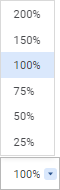
измените текущее значение масштаба на произвольное:

Для изменения масштаба всего отчёта используйте средства браузера.
В экспресс-отчёте, аналитической панели:
нажмите кнопку
 «Масштаб» на вкладке
«Таблица» ленты инструментов.
После чего будет открыто раскрывающееся меню:
«Масштаб» на вкладке
«Таблица» ленты инструментов.
После чего будет открыто раскрывающееся меню:
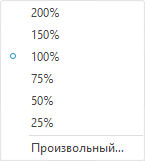
Выполните одно из действий:
установите переключатель напротив одного из фиксированных значений масштаба;
выполните команду «Произвольный». После чего будет открыто окно «Масштаб» для указания произвольного значения масштаба:
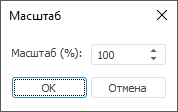
В экспресс-отчёте, аналитической панели, регламентном отчёте, форме ввода:
нажмите кнопку
 «Масштаб» на вкладке
«Таблица» ленты инструментов
(в экспресс-отчёте и аналитической панели) или на вкладке
«Вид» (в регламентном
отчёте и форме ввода). После чего будет открыто раскрывающееся
меню:
«Масштаб» на вкладке
«Таблица» ленты инструментов
(в экспресс-отчёте и аналитической панели) или на вкладке
«Вид» (в регламентном
отчёте и форме ввода). После чего будет открыто раскрывающееся
меню:
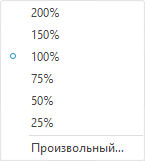
Выполните одно из действий:
установите переключатель напротив одного из фиксированных значений масштаба;
выполните команду «Произвольный». После чего будет открыто окно «Масштаб» для указания произвольного значения масштаба:
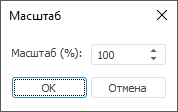
установите фокус на таблице и, удерживая клавишу CTRL, прокрутите колёсико мыши. При прокручивании колёсика вверх масштаб будет увеличиваться, при прокручивании вниз - уменьшаться.